Κατά την περιήγηση στο Διαδίκτυο, ο Internet Explorer ενδέχεται να εμφανίζει μηνύματα που περιέχουν σφάλματα στη σελίδα και ενδέχεται να μην εμφανίζονται σωστά. Ας δούμε πολλούς τρόπους για να διορθώσουμε αυτό το πρόβλημα.
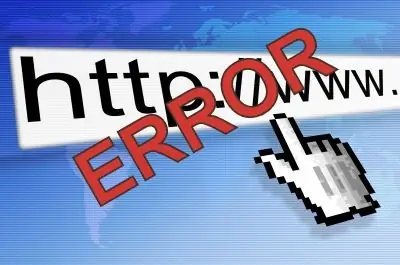
Οδηγίες
Βήμα 1
Εάν δεν υπάρχουν ορατές δυσκολίες στη λειτουργία του προγράμματος περιήγησης, εκτός από το σφάλμα που εμφανίζεται περιοδικά, μπορείτε να προσπαθήσετε να απενεργοποιήσετε τον εντοπισμό σφαλμάτων σεναρίου, ώστε το μήνυμα να μην εμφανιστεί ξανά (εάν το σφάλμα δεν εμφανίζεται σε έναν, αλλά σε αρκετούς ιστότοπους ταυτόχρονα, προχωρήστε στο επόμενο βήμα). Από το μενού Εργαλεία, ανοίξτε τις Επιλογές Διαδικτύου, επιλέξτε την καρτέλα Για προχωρημένους και επιλέξτε το πλαίσιο ελέγχου Αποτροπή εντοπισμού σφαλμάτων. Εάν πρέπει να απενεργοποιήσετε την ειδοποίηση για όλα τα σφάλματα, αποεπιλέξτε το πλαίσιο δίπλα στην επιλογή "Εμφάνιση ειδοποίησης για κάθε σφάλμα σεναρίου."
Βήμα 2
Δοκιμάστε να μεταβείτε στον ιστότοπο που αντιμετωπίζει το σφάλμα από διαφορετικό λογαριασμό ή από διαφορετικό υπολογιστή για να δείτε εάν το πρόβλημα είναι τοπικό. Εάν εμφανιστεί το σφάλμα, πιθανότατα οφείλεται σε μη έγκυρο κώδικα στην ιστοσελίδα. Σε αυτήν την περίπτωση, μπορείτε να απενεργοποιήσετε τον εντοπισμό σφαλμάτων σεναρίου ακολουθώντας τις οδηγίες στο προηγούμενο βήμα. Εάν το πρόβλημα εξαφανιστεί κατά την περιήγηση στον ιστότοπο χρησιμοποιώντας διαφορετικό υπολογιστή ή λογαριασμό, συνεχίστε στο επόμενο βήμα.
Βήμα 3
Ο Internet Explorer ενδέχεται να μην αποκλείει ενεργά σενάρια, Java και ActiveX, τα οποία καθορίζουν την εμφάνιση πληροφοριών στη σελίδα, κατά την περιήγηση στις σελίδες. Για να επιλύσετε το πρόβλημα, πρέπει να επαναφέρετε τις ρυθμίσεις ασφαλείας του προγράμματος περιήγησής σας. Για να το κάνετε αυτό, στο μενού "Εργαλεία", επιλέξτε "Επιλογές Διαδικτύου" και μεταβείτε στην καρτέλα "Ασφάλεια". Κάντε κλικ στο κουμπί "Προεπιλογή" και μετά στο "OK". Εάν το πρόβλημα παραμένει μετά την επανεκκίνηση της σελίδας σφάλματος, δοκιμάστε την επόμενη μέθοδο.
Βήμα 4
Όπως γνωρίζετε, το πρόγραμμα περιήγησης αποθηκεύει προσωρινά αρχεία και αντίγραφα σελίδων σε ξεχωριστό φάκελο για μεταγενέστερη πρόσβαση. Εάν ο φάκελος γίνει πολύ μεγάλος, ενδέχεται να προκύψουν σφάλματα κατά την εμφάνιση ορισμένων σελίδων. Το πρόβλημα μπορεί να λυθεί με περιοδική εκκαθάριση του προσωρινού φακέλου αρχείων. Για να το κάνετε αυτό, ανοίξτε το παράθυρο διαλόγου Επιλογές Internet από το μενού Εργαλεία. Στην καρτέλα Γενικά, στην ομάδα Ιστορικό, κάντε κλικ στο κουμπί Διαγραφή. Επιλέξτε τα πλαίσια ελέγχου για Προσωρινά αρχεία Διαδικτύου, Cookies, Log, Data Form Web και κάντε κλικ στο OK.






